Skrivbordskoncerner gör för Macs vilka staket gör för datorer. Det låter dig skapa kakel (aka grupper) på skrivbordet som håller en annars spridd grupp av filer och mappar snyggt och städat.
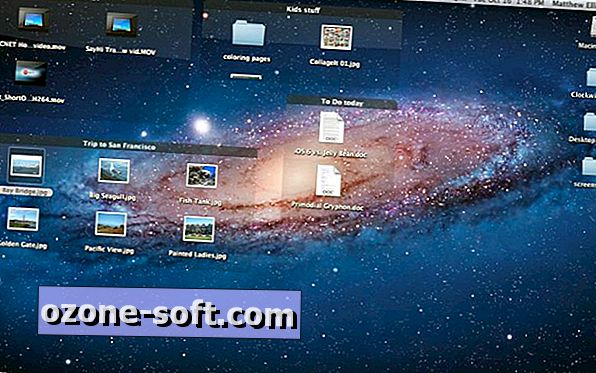
Du hittar två versioner av skrivbordskoncerner i Mac App Store. Med den fria Desktop Groups Lite kan du skapa upp till fem grupper. Den fullständiga versionen ($ 5, 99) låter dig skapa så många grupper som du önskar och ger ytterligare visningsalternativ (till exempel en lista utöver standard miniatyrbildsvisning).
För att komma igång, starta appen för första gången, klicka på Start-knappen och appen kommer att be om att skapa en ny mapp på skrivbordet, som den använder för att lagra filerna i dina grupper. Om du vill skapa en ny grupp väljer du Grupp från toppmenyn och klickar sedan på Ny grupp.
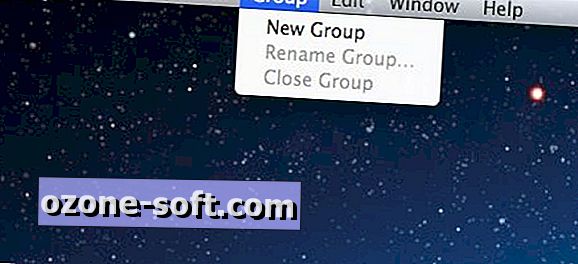
En ny grupp kommer att placeras på skrivbordet, som du kan dra till någon plats. För att flytta en befintlig grupp, ta tag i gruppens övre del och dra den till en ny plats. Jag har av misstag skapat en grupp överst på mitt skrivbord, med sin övre bar dold under skrivbordets menyrade. Jag kunde inte ta tag i gruppens bar för att flytta ner den, så jag var tvungen att stänga den och öppna en ny grupp. Du måste också tömma en grupp innan du kan stänga den.
Du kan helt enkelt dra och släppa filer och mappar in och ut ur grupper, eller från en grupp till en annan. En grupp som jag skapade vägrade dock låta mig dra filer eller mappar tillbaka till skrivbordet. Jag kunde inte räkna ut ett sätt att tömma det för att radera det tills jag upptäckte att jag kunde dra filer och mappar till en annan grupp och sedan tillbaka till skrivbordet, vilket gjorde det möjligt för mig att befria de filer som denna grupp hållde gisslan och stäng gruppen.
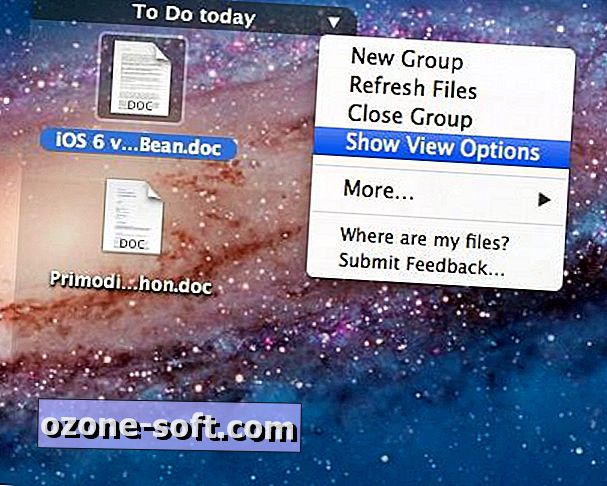
Om du vill stänga (läs: ta bort) en grupp, sväng över en grupp, klicka på triangelknappen längst upp till höger och välj Stäng grupp. Från samma meny kan du också välja Visa visningsalternativ, där du kan justera ikonstorlek och rutnätavstånd för en grupp.
Grupper själva kan också ändras, och de kan också rullas, vilket gör att du kan dumpa en stor grupp av filer och mappar i en kakel utan att behöva ta upp en stor mängd fasta fastigheter. Om du vill ändra storlek på en grupp placerar du markören på en kant eller ett hörn och drar. Markera en fil eller mapp i en grupp och tryck på mellanslagstangenten eller Kommando-Y och du får en snabbvy.
Om Desktop Grupper låter som för mycket arbete, dra bara ner skuggan.
(Via AddictiveTips)



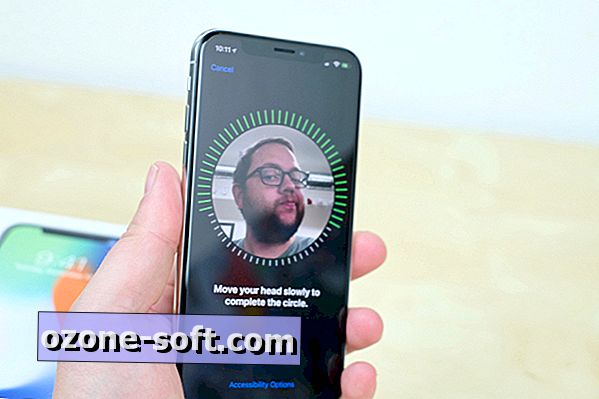


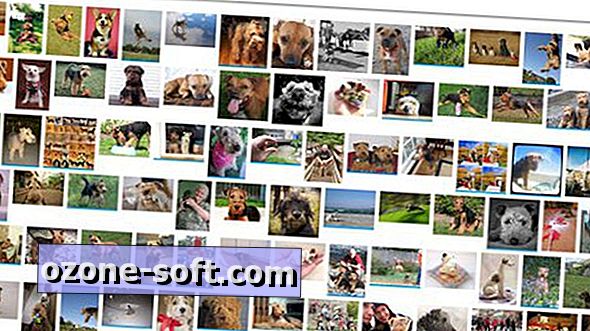






Lämna Din Kommentar